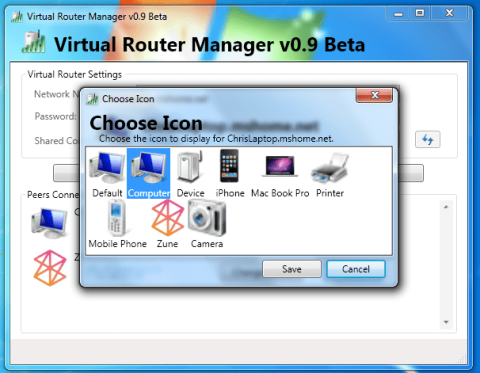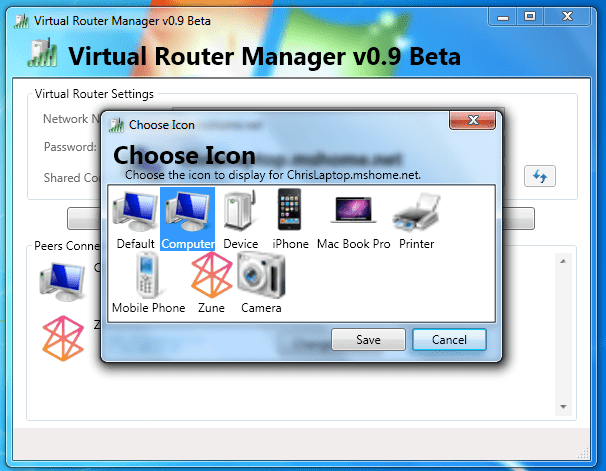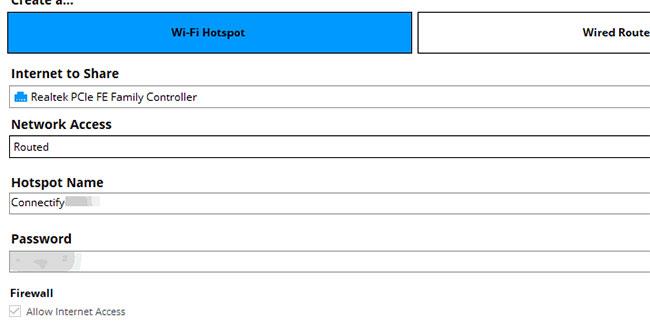Udržiavanie spojenia v špičkovom stave je vždy nutnosťou. Ak máte zastaraný modem, ktorý nemá podporu WiFi, nebudete môcť používať nič okrem káblového pripojenia.
Svoj počítač však môžete premeniť na bezdrôtový smerovač, ktorý privedie internet do všetkých zariadení s podporou WiFi v okolí.
Preto v tomto článku Quantrimang.com poskytne niekoľko spôsobov, ako naplno využiť potenciál vášho počítača a použiť ho ako virtuálny smerovač .
Ak nie ste oboznámení s vytváraním a konfiguráciou virtuálneho bezdrôtového smerovača, nižšie uvedené kroky vám ukážu, ako to urobiť rýchlo.
Používa prostriedky systému Windows
Po aktualizácii Windows 10 Anniversary Update môžu používatelia Windowsu 10 vytvoriť hotspot WiFi, ktorý vyžaduje iba systémové prostriedky.
Táto funkcia sa môže hodiť v mnohých situáciách a eliminuje potrebu inštalovať ďalšie programy tretích strán, zdieľať WiFi alebo káblové pripojenie s inými zariadeniami.
V podstate potrebujete len WiFi adaptér a pár vychytávok. Podrobnosti o tom, ako to urobiť, nájdete v článku: Zdieľanie internetového pripojenia v systéme Windows 10 bez inštalácie softvéru .
Vyskúšajte Virtual Router Manager
Ak z nejakého dôvodu nemôžete použiť vstavaný mobilný hotspot, existujú aj programy tretích strán (alebo skôr nástroje), ktoré túto situáciu vyriešia.
Existuje veľa nástrojov, dobrých aj zlých, preto sa tento článok rozhodol čitateľom predstaviť tie najspoľahlivejšie nástroje.
Prvý nástroj s názvom Virtual Router Manager sa považuje za najlepší nástroj na správu virtuálneho smerovača.
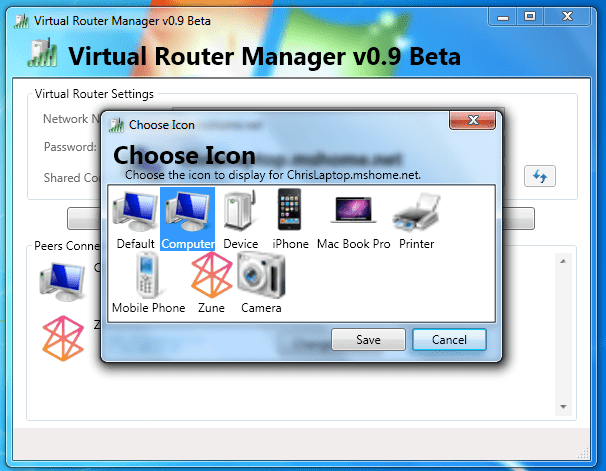
Virtual Router Manager sa považuje za najlepší nástroj na správu virtuálneho smerovača
Tento nástroj je úplne zadarmo a jeho inštalácia je veľmi jednoduchá. Okrem toho prichádza s celkom jednoduchým, intuitívnym rozhraním a nevyužíva veľa zdrojov. Tu je návod, ako používať Virtual Router Manager v systéme Windows 10 (alebo akejkoľvek inej verzii systému Windows):
1. Stiahnite si Virtual Router Manager .
2. Kliknite pravým tlačidlom myši na inštalačný program a spustite ho s právami správcu.
3. Po dokončení inštalácie reštartujte počítač.
4. Teraz otvorte Virtual Router Manager , pomenujte svoje pripojenie, nastavte heslo a vyberte zdroj zdieľaného pripojenia.
5. Kliknite na položku Spustiť virtuálny smerovač .
6. V prípade, že sa vám nedarí nadviazať pripojenie, prejdite na Centrum sietí > Zmeniť nastavenia adaptéra .
7. Kliknite pravým tlačidlom myši na pripojenie, ktoré chcete zdieľať, a otvorte Vlastnosti.
8. Na karte Zdieľanie začiarknite políčko Povoliť ostatným používateľom siete pripojiť sa cez internetové pripojenie tohto počítača a uložte zmeny.
9. Skúste to znova a všetko bude magicky fungovať.
Použite Connectify Hotspot
V oblasti virtuálnych smerovačov je pomerne populárny aj druhý nástroj, ktorým je bezplatný softvér Connectify Hotspot.
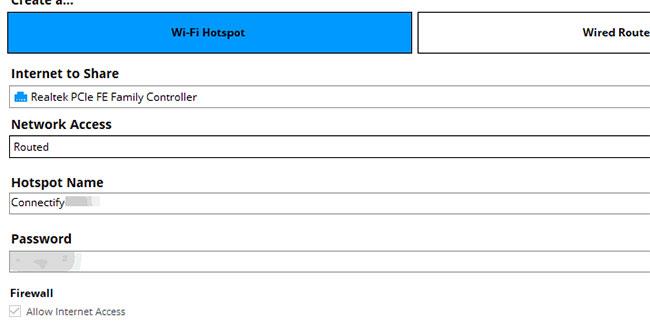
V porovnaní s Virtual Router Manager je Connectify funkčnejším nástrojom
V porovnaní s Virtual Router Manager je Connectify nástrojom bohatším na funkcie, no stále si zachováva svoju jednoduchosť a intuitívny dizajn. Tento softvér vás však môže znervózňovať častými reklamami a vyskakovacími oknami, ktoré vám pripomínajú, aby ste si kúpili prémiovú verziu.
Nastavenie je dosť podobné, ale ak si nie ste istí, postupujte podľa nasledujúcich krokov:
1. Stiahnite si Connectify Hotspot .
2. Kliknite pravým tlačidlom myši na inštalačný program a spustite ho s právami správcu.
3. Po dokončení inštalácie reštartujte počítač.
4. Postupujte podľa podrobných pokynov na konfiguráciu Connectify Hotspot vrátane pomenovania hotspotu, nastavenia hesla a výberu predvoleného zariadenia na zdieľanie.
5. Kliknite na tlačidlo Spustiť hotspot.
Vyššie uvedené kroky sú dostatočné na to, aby ste mohli používať počítač so systémom Windows 10 ako smerovač. Ak vám teraz vaša hardvérová konfigurácia neumožňuje postupovať podľa vyššie uvedených krokov, môžete do svojho počítača jednoducho nainštalovať jedno z týchto softvérových riešení WiFi hotspot .
Stiahnite si softvér podľa vlastného výberu, nainštalujte ho a podľa pokynov na obrazovke dokončite nastavenie.